HOME>>>BT:HOME>>ポート開放の仕方2>>プライベートIPアドレスの固定方法
プライベートIPアドレス固定の仕方
当サイトで紹介しているP2Pファイル共有ソフト、BT(BitTorrent)やWinny、Shareなどのソフトでは、ポート開放しなければ本来の接続スピードが出ず、「ダウンロードが遅い」という症状が出がちです。つまり、P2Pファイル共有ソフトを使用する上で、「ファイルのダウンロードを高速化」したければ、ポート開放は必須事項になります。
その「ポート開放」をする上で、複数台のパソコンやNDSやWii、PS2などを同じルータに接続している場合は、「プライベートIPアドレスを固定する」ことが重要になります。プライベートIPアドレスを固定しなくても「ポート開放」はできますが、その状態では知らない間に別の「プライベートIPアドレス」が割り振られ、せっかく「ポート開放」しても再度同じ作業をしなくてはならなくなるのです。
「プライベートIPアドレスの固定」はそれほど難しい作業ではありませんので、この機会にIPアドレスを固定し、快適なP2Pファイル共有ソフト使用環境を構築しましょう。
IPアドレスの固定方法
IPアドレスとは、ルータから割り当てられるパソコンの住所のようなものです。このIPアドレスは自動で割り当てられるため、固定しておかないとうまくポート変換ができません。
複数台のパソコンを使用する場合は、IPアドレスを固定しておくことをおすすめします。
プライベートIPアドレスの確認方法
初めに自分のパソコンのプライベートIPアドレスを調べます。
1、ウィンドウズ左下の「スタート」→「ファイル名を指定して実行」と進む。
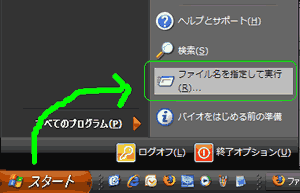
2、すると↓の画面になるので、「名前」に「cmd」と入力し、OKをクリック。
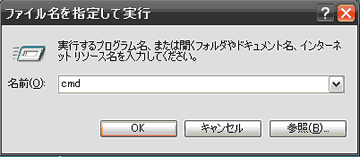
3、↓の画面(コマンドプロンプト)になったら、「ipconfig」と入力し、Enterキーをクリック
ここに表示される情報が、あなたのパソコンのプライベートIPアドレスです。
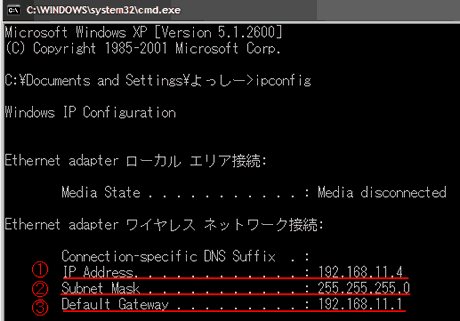
このうち
①IP Address;現在使用中のパソコンのアドレス
②Subnet Mask;
③Default Gateway;
以上3点をメモしておいてください。
プライベートIPアドレス固定方法
それではパソコンのプライベートIPアドレスの固定方法を説明していきます。
1、「スタート」→「コントロールパネル」→「ネットワークとインターネット接続」と進む。
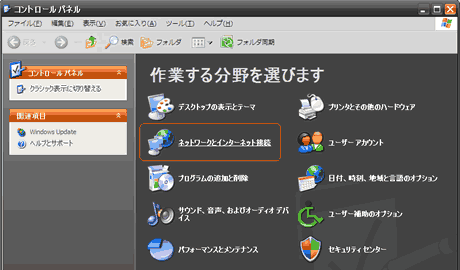
2、次に「ネットワーク接続」を開く。
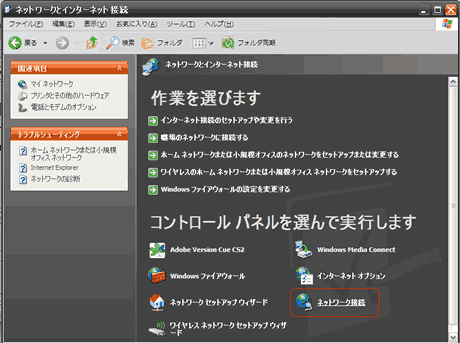
3、LANケーブルで接続している場合は、「ローカルエリア接続」を右クリック→「プロパティ」を選択。
無線LANを使用している場合は「ワイヤレスネットワーク接続」を選択してください。
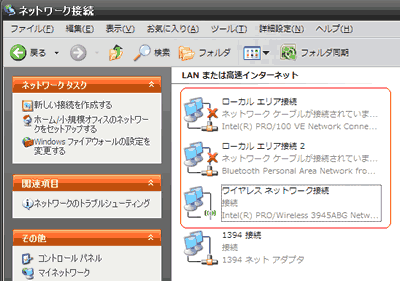
管理人は無線を使用しているので、「ワイヤレスネットワーク接続」上でマウスを右クリック→「プロパティ」を選択。
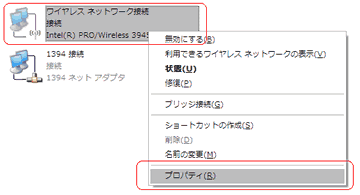
4、プロパティが開いたら、「全般」タブにある「インターネットプロトコル(TCP/IP)」を選択し、「プロパティ」をクリック。
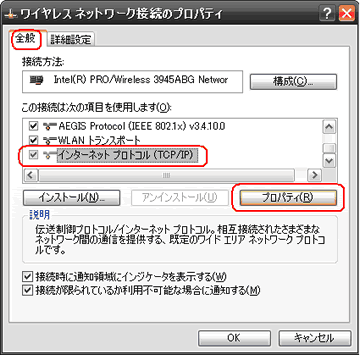
5、インターネットプロトコル(TCP/IP)のプロパティで「次のIPアドレスを使う」にチェックを入れ、以下のように設定してください。
IPアドレス;先ほどメモした①の数字
サブネットマスク;先ほどメモした②の数字
デフォルトゲートウェイ;先ほどメモした③の数字
優先DNSサーバ;先ほどメモした③の数字

最後にOKを押せばIPアドレスの固定は終了です。
もしも外出先やホテルなど、今パソコンを使用している環境以外でパソコンを使用する場合は、↓のように設定を直しましょう。そうしないとうまく接続できない可能性があります。ホテル等でネット接続する場合は、接続方法の説明書があると思うのでそちらを参照してください。
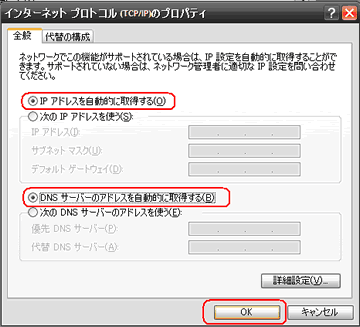
「プライベートIPアドレスの固定」が出来たら、「ルータのポート開放(ポート変換)」を行いましょう。
![]() μTorrentの初期設定方法~ポート開放の仕方2~へもどる
μTorrentの初期設定方法~ポート開放の仕方2~へもどる

